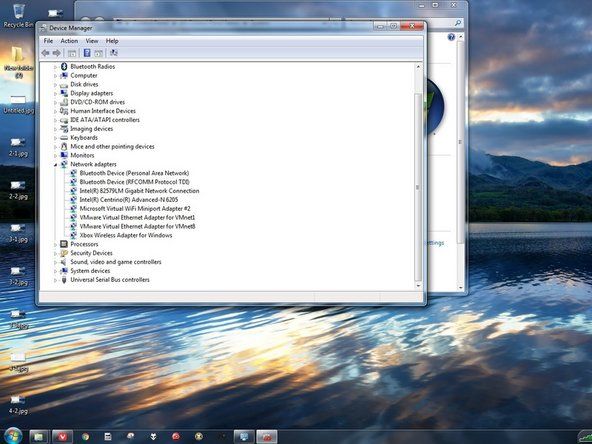Wiki, ki ga prispevajo študentje
Odlična ekipa študentov iz našega izobraževalnega programa je naredila ta wiki.
Acer Chromebook 15 C910-C453 je izšel januarja 2015 in ga lahko prepoznamo po številki dela: NX.EF3AA.003
Sledilna ploščica ne bo delovala
Sledilna ploščica se ne odziva na moj dotik.
Težava s strojno opremo povzroča, da sledilna ploščica ne deluje
Če želite preizkusiti, ali sledilna ploščica sama ni kriva:
Prepričajte se, da na sledilni ploščici ni prahu ali umazanije. Če to ne deluje, deset sekund bobnite s prsti po sledilni ploščici in se prepričajte, da morebitne motnje pri povezavi sledilne ploščice (kot je umazanija) niso več.
samsung galaxy tab 4 se ne bo polnil
Težava s programsko opremo povzroča, da sledilna ploščica ne deluje
Naredite naslednje korake, dokler eden od njih ne reši težave:
Večkrat se dotaknite tipke Esc. Izklopite Chromebook in ga znova vklopite. Če ti ne delujejo, boste morda morali opraviti strojno ponastavitev.
Trackpad deluje za nekatere račune, za druge pa ne
Če imate v Chromebooku več računov, izbrišite račun, ki ima težave s sledilno ploščico, nato znova dodajte račun.
Napačna sledilna ploščica
zaslon in digitalizator galaxy s8
Če imate s sledilno ploščico nenehne težave, ki vam zgornji koraki ne pomagajo, je morda napačna sledilna ploščica. Sledite navodilom za zamenjavo sledilne ploščice, če želite zamenjati sledilno ploščico.
Chromebook se ne bo vklopil
Moj Chromebook se ne bo vklopil, čeprav sem ga napolnil čez noč.
Računalnik potrebuje ponovni zagon
Če se računalnik ne bo zagnal, bo morda treba ponovno zagnati računalnik, da se bo računalnik znova zagnal. S strojno ponastavitvijo ne boste izbrisali datotek in se ne boste obnovili. Če želite to narediti: izklopite Chromebook, hkrati pridržite gumb za osvežitev (krožna puščica na vrhu tipkovnice) in gumb za vklop približno 5 sekund. Spustite gumbe in računalnik se mora znova zagnati.
Računalnik se ne bo polnil
Težava je lahko v bateriji ali polnilniku. Glejte spodnji razdelek »Baterija Chromebooka se ne bo polnila«, če si želite ogledati korake za odpravljanje težav s to težavo. Če to ne deluje, nadaljujte s pododdelkom »Izdaja trdega diska«.
Baterija se ne bo polnila
Ko polnilnik priključim na Chromebook, baterija ne napolni.
Polnilnik je pokvarjen
Če imate dostop do drugega polnilnika za Chromebook, ga priključite v prenosnik. Če se Chromebook napolni, je polnilnik pokvarjen in ga morate zamenjati. Če se vaš Chromebook še vedno ne polni, je težava najverjetneje baterija. Pomembno pa je, da preizkusite oba polnilnika iz različnih stenskih vtičnic, saj je resnična težava v tem, od kod ga polnite!
Baterija Chromebooka je slaba
Če zgornji koraki ne delujejo, je baterija morda pokvarjena in jo je treba zamenjati. Sledite korakom v Vodič za zamenjavo baterije .
Težava s trdim diskom preprečuje polnjenje
Če se Chromebook še vedno ne polni, izvedite strojno ponastavitev. Če s tem ne boste odpravili, boste morda morali zamenjajte trdi disk .
Zaslon je zamrznjen
Zaslon je zamrznjen in računalnik se ne bo odzval ali izklopil.
Izvajanje programa povzroča zamrznitev
htc sync manager ne zazna telefona
Program, ki se izvaja v vašem Chromebooku, lahko povzroči, da se upočasni in prikaže zamrznjen zaslon. Zaprite program s prisilnim zapiranjem ali s pritiskom na gumb za izhod.
Težava s programsko opremo povzroča zamrznitev
Če je računalnik zamrznjen in ne bo sledil nobenim ukazom ali se bo izklopil, boste morda morali obnoviti računalnik s strojno ponastavitvijo. Če želite to narediti, preprosto pritisnite in pridržite gumb za osvežitev (gumb s krožno puščico na vrhu tipkovnice) in gumb za vklop približno 5 sekund ali dokler se računalnik ne začne ponastaviti. Če to ne deluje, izključite računalnik iz polnilnika in pustite, da baterija izgine. Po približno treh urah ga ponovno priključite na polnilnik in vklopite računalnik.
Težava s strojno opremo povzroča zamrznitev
Če je v prenosnik prek polnilnih vrat, USB-ja ali avdio vtiča kaj priklopljenega, ga začasno odklopite, saj je to lahko vzrok za zamrznjen zaslon. Ko se zaslon povrne v normalno stanje, lahko ponovno priključite strojno opremo.
Napaka »OS manjka ali je poškodovan«
Na zaslonu se prikaže 'Sistem OS je poškodovan ali manjka. '
Težava z baterijo povzroča, da se prikaže sporočilo o napaki
Če Chromebook po tej napaki umre, priključite polnilnik in pustite, da se prazna baterija čez noč popolnoma napolni, preden poskusite znova zagnati.
kako preizkusiti kondenzator z multimetrom
Operacijski sistem ne deluje pravilno
Če izklop in ponovni vklop Chromebooka ne deluje, boste morda morali obnoviti Chromebook. Upoštevajte, da obnovitev trajno izbriše vse na trdem disku Chromebooka, vključno s prenesenimi datotekami, zato pred obnovitvijo varnostno kopirajte datoteke. Sledite te korake za obnovitev Chromebooka.
Sistemske napake
Moj Chromebook se pogosto izklaplja
Chromebook se nepričakovano izklopi
Če se Chromebook pogosto izklaplja, je najboljša možnost, da ga izključite in pustite, da počiva nekaj minut. Če to ne deluje, je morda težava v spletnem mestu ali razširitvi, ki jo pogosto uporabljate.
Odstranjevanje razširitve
Če želite odstraniti razširitev, pojdite v brskalnik chrome, kliknite ikono s tremi pikami v zgornjem desnem kotu in izberite več orodij na spustnem seznamu izberite razširitve in odstranite vse neželene razširitve, ki morda povzročajo težavo.
Zvok v Chromebooku ne bo deloval
V Chromebooku ne slišim ničesar
moja televizija se takoj vklopi in izklopi
Zvoka ni mogoče slišati
Pred nastavitvijo zvoka je pomembno, da se prepričate, da so slušalke odklopljene, preden poskušate predvajati kakršen koli zvok prek zvočnikov in če je priključena uporaba zvočne naprave, kot je zunanji zvočnik, deluje pravilno. Ko analizirate te podrobnosti, lahko nadaljujete z iskanjem sistemske ure v desnem spodnjem kotu, prilagodite drsnik za glasnost, ki se prikaže v pojavnem meniju, in ga dovolj močno zaslišite.
Zvočni vhod in izhod
Če zgornji koraki ne delujejo, lahko vhod ali izhod zvoka spremenite tudi tako, da kliknete sistemsko uro v spodnjem kotu in nato puščico, ki se prikaže poleg drsnika za glasnost v pojavnem meniju. Ta ikona se ne bo prikazala, če na Chromebook niste priključili zunanjih zvočnih naprav. Pomembno je opozoriti, ali je v pojavnem meniju za izhod nastavljena pravilna zvočna naprava, in če to ne deluje, razmislite o ponovnem zagonu Chromebooka po zgornjih korakih.
Ko so aplikacije odprte, se računalnik upočasni
Med brskanjem po spletu se moj računalnik izjemno upočasni
To je mogoče pripisati visoki uporabi RAM-a v nekaterih aplikacijah, kot je Chrome, in majhni razpoložljivosti RAM-a v računalniku. Z upraviteljem opravil boste morda morali zapreti druge odprte in aktivne programe. Če želite to narediti, boste morali pritisniti tipko Iskanje + Esc , da odprete meni. Od tu izberite in zaprite aplikacije s klikom Končaj postopek . Zaprite vse aplikacije, ki jih trenutno ne uporabljate ali se izvajajo v ozadju, za katere morda sploh ne veste, da ste jih že izvajali.
Tudi po zaprtju odprtih aplikacij računalnik še vedno deluje počasi
Če popravek upravitelja opravil ne pomaga rešiti težave, boste morda morali nadgraditi RAM v prenosniku, ki bo nadomestil tovarniški pomnilnik v računalniku. Za svoj model se boste morali posvetovati z računalniškim tehnikom ali pri spletnem prodajalcu kupiti in namestiti komplet za nadgradnjo RAM-a.